Acceso a una cuenta protegida de Microsoft Purview desde Azure Data Factory
En este artículo se describe cómo acceder a una cuenta de Microsoft Purview protegida desde Azure Data Factory para distintos escenarios de integración.
Escenarios de implementación de puntos de conexión privados de Microsoft Purview
Microsoft Purview proporciona diferentes opciones de configuración de firewall. Consulte la siguiente matriz de compatibilidad de linaje de canalización para cada tipo de entorno de ejecución de integración de Data Factory.
| Configuración del firewall de Microsoft Purview | Tiempo de ejecución de integración de Azure | Entorno de ejecución de integración de Azure con una red virtual administrada | Integration Runtime autohospedado |
|---|---|---|---|
| Habilitado desde todas las redes | Compatible | Admitido | Compatible |
| Deshabilitado solo para la ingesta | Compatible | Compatible | Se requieren puntos de conexión privados de ingesta admitidos |
| Deshabilitado de todas las redes | No admitidas | Se requieren puntos de conexión privados de cuenta e ingesta admitidos | Se requieren puntos de conexión privados de cuenta e ingesta admitidos |
Puede usar puntos de conexión privados de Azure para las cuentas de Microsoft Purview a fin de permitir el acceso seguro desde una red virtual (VNet) al catálogo mediante una instancia de Private Link. Microsoft Purview proporciona diferentes tipos de puntos de conexión privados para diversas necesidades de acceso: puntos de conexión privado de cuenta, de portal y de ingesta. Obtenga más información en Información general conceptual sobre los puntos de conexión privados de Microsoft Purview.
Cuando se necesiten puntos de conexión privados, asegúrese de seguir las instrucciones siguientes para configurarlas para que Data Factory pueda conectarse correctamente a Microsoft Purview. Si el entorno de ejecución de integración no se puede conectar a Purview, verá el estado de linaje como erróneo o se agota el tiempo de espera en la supervisión de la ejecución de la actividad, y la duración de la ejecución de la actividad puede ser ligeramente más larga (hasta 2 minutos, que es la configuración de tiempo de espera predeterminada).
| Escenario | Puntos de conexión privados requeridos de Microsoft Purview |
|---|---|
| Ejecución de la canalización y notificación de datos de linaje en Microsoft | Para que la canalización de Data Factory inserte el linaje en Microsoft Purview: - Al usar Azure Integration Runtime, siga los pasos descritos en la sección Puntos de conexión privados administrados para Microsoft Purview a fin de crear puntos de conexión privados administrados en la red virtual administrada de Data Factory. - Al usar el Integration Runtime autohospedado, siga los pasos de esta sección para crear los puntos de conexión privados de cuenta e ingesta en la red virtual del entorno de ejecución de integración. |
| Detección y exploración de datos mediante la UI de ADF de Microsoft Purview | Para usar la barra de búsqueda en el centro superior de UI de creación de Data Factory a fin de buscar datos de Microsoft Purview y realizar acciones, debe crear los puntos de conexión privados de cuenta y portal de Microsoft Purview en la red virtual en la que se inicia Data Factory Studio. Siga los pasos descritos en Habilitación del punto de conexión privado de cuenta y portal. |
Puntos de conexión privados administrados para Microsoft Purview
Los puntos de conexión privados administrados se crean en la red virtual administrada de Azure Data Factory y establecen un vínculo privado a recursos de Azure. Al ejecutar la canalización y notificar datos de linaje en una cuenta de Microsoft Purview protegida por el firewall, cree un entorno de ejecución de integración de Azure con la "Configuración de red virtual" habilitada y, después, cree los puntos de conexión privados administrados de *cuenta e ingesta de Microsoft Purview, tal como se muestra a continuación.
Creación de puntos de conexión privados administrados
A fin de crear puntos de conexión privados administrados para Microsoft Purview en la UI de creación de Data Factory:
Vaya a Administrar ->Microsoft Purview y haga clic en Editar para editar la cuenta de Microsoft Purview conectada existente, o bien haga clic en Connect to a Microsoft Purview account (Conectarse a una cuenta de Microsoft Purview) para conectarse a una cuenta nueva de Microsoft Purview.
Seleccione Sí en Create managed private endpoints (Crear puntos de conexión privados administrados). Debe tener al menos una opción de Azure Integration Runtime con la "Configuración de red virtual" habilitada en la factoría de datos para ver esta opción.
Haga clic en el botón + Crear todo a fin de crear por lotes los puntos de conexión privados de Microsoft Purview necesarios, incluidos los de cuenta e ingesta para los recursos administrados de Microsoft Purview: Blob Storage, Queue Storage y espacio de nombres de Event Hubs. Debe tener al menos el rol Lector en la cuenta de Microsoft Purview para que Data Factory recupere la información de los recursos administrados de Microsoft Purview.
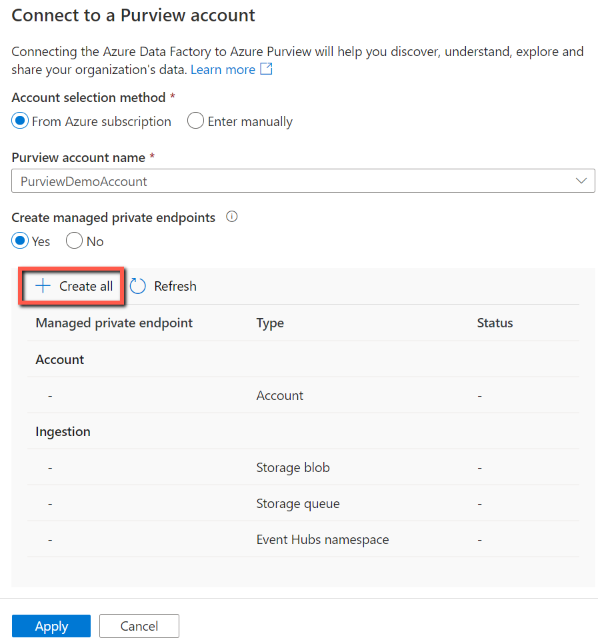
En la página siguiente, especifique un nombre para el punto de conexión privado. Se usará a fin de generar nombres para los puntos de conexión privados de ingesta, así como con el sufijo.
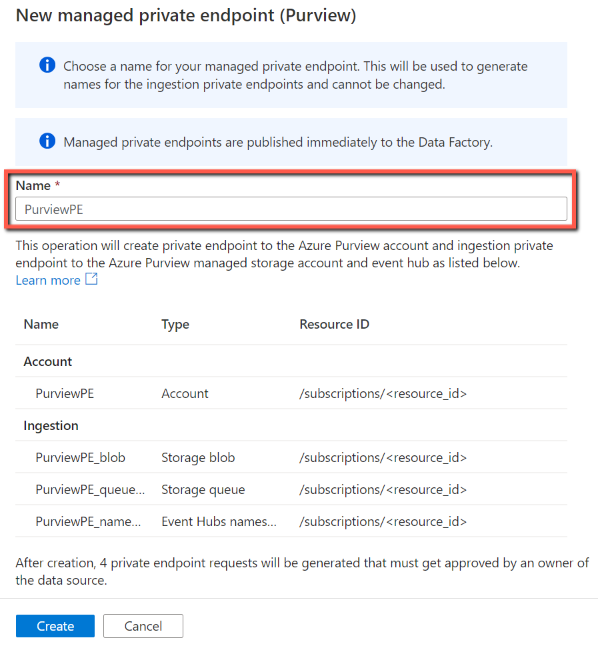
Haga clic en Crear para crear los puntos de conexión privados. Después de la creación, se generarán cuatro solicitudes de punto de conexión privado que debe aprobar un propietario de Microsoft Purview.
Esta creación de puntos de conexión privados administrados por lotes solo se proporciona en la UI de Microsoft Purview. Si quiere crear los puntos de conexión privados administrados mediante programación, debe hacerlo de forma individual. Puede encontrar la información de los recursos administrados de Microsoft Purview en Azure Portal -> su cuenta de Microsoft Purview > Recursos administrados.
Aprobación de las conexiones de punto de conexión privado
Después de crear los puntos de conexión privados administrados para Microsoft Purview, verá primero el estado "Pendiente". El propietario de Microsoft Purview debe aprobar las conexiones de punto de conexión privado para cada recurso.
Si tiene permiso para aprobar la conexión de punto de conexión privado de Microsoft Purview, desde la UI de Data Factory:
- Vaya a Administrar ->Microsoft Purview ->Editar.
- En la lista de puntos de conexión privados, haga clic en el botón Editar (lápiz) situado junto al nombre de cada punto de conexión privado.
- Haga clic en Manage approvals in Azure portal (Administrar aprobaciones en Azure Portal) para acceder al recurso.
- En el recurso especificado, vaya a Redes ->Conexión de punto de conexión privado o Conexiones de punto de conexión privado de ingesta para aprobarlo. El punto de conexión privado se denomina
data_factory_name.your_defined_private_endpoint_namecon la descripción "Solicitado por nombre_de_la_factoría_de_datos". - Repita esta operación para todos los puntos de conexión privados.
Si no tiene permiso para aprobar la conexión del punto de conexión privado de Microsoft Purview, pida al propietario de la cuenta de Microsoft Purview que haga lo siguiente.
Para las cuentas de Microsoft Purview que usan el portal de Microsoft Purview:
- Vaya a Azure Portal -> su cuenta de Microsoft Purview.
- Seleccione Redes de Azure ->Conexiones de punto de conexión privado de ingesta para aprobarlo. El punto de conexión privado se denomina
data_factory_name.your_defined_private_endpoint_namecon la descripción "Solicitado por nombre_de_la_factoría_de_datos".
Para las cuentas de Microsoft Purview que usan el portal de gobernanza de Microsoft Purview clásico:
- Para el punto de conexión privado de cuenta, vaya a Azure Portal -> cuenta de Microsoft Purview ->>Redes -> Private endpoint connection to approve (Conexión de punto de conexión privado para aprobar).
- Si la cuenta se creó después del 10 de noviembre de 2023 (o se implementó a partir de la versión de API 2023-05-01-preview):
- Vaya a Azure Portal -> su cuenta de Microsoft Purview.
- Seleccione Redes de Azure ->Conexiones de punto de conexión privado de ingesta para aprobarlo. El punto de conexión privado se denomina
data_factory_name.your_defined_private_endpoint_namecon la descripción "Solicitado por nombre_de_la_factoría_de_datos".
- Si la cuenta se creó antes del 10 de noviembre de 2023 (o se implementó con una versión de la API anterior a 2023-05-01-preview):
Vaya a Azure Portal -> su cuenta de Microsoft Purview -> Recursos administrados.
Seleccione la cuenta de almacenamiento y el espacio de nombres de Event Hubs, respectivamente, y apruebe la conexión de punto de conexión privado en la página Redes -> Conexión de punto de conexión privado.
Sugerencia
La cuenta solo tendrá un espacio de nombres de Event Hubs administrado si está configurada para las notificaciones de Kafka.
Supervisión de puntos de conexión privados administrados
Puede supervisar los puntos de conexión privados administrados creados para Microsoft Purview desde dos lugares:
- Vaya a Administrar ->Microsoft Purview ->Editar para abrir la cuenta de Microsoft Purview conectada existente. Para ver todos los puntos de conexión privados pertinentes, debe tener al menos el rol Lector en la cuenta de Microsoft Purview para que Data Factory recupere la información de los recursos administrados de Microsoft Purview. De lo contrario, solo verá el punto de conexión privado de cuenta con una advertencia.
- Vaya a Administrar ->Puntos de conexión privados administrados, donde verá todos los puntos de conexión privados administrados creados en la factoría de datos. Si tiene al menos el rol Lector en la cuenta de Microsoft Purview, verá los puntos de conexión privados pertinentes de Microsoft Purview agrupados. De lo contrario, se muestran por separado en la lista.
Pasos siguientes
Comentarios
Próximamente: A lo largo de 2024 iremos eliminando gradualmente GitHub Issues como mecanismo de comentarios sobre el contenido y lo sustituiremos por un nuevo sistema de comentarios. Para más información, vea: https://aka.ms/ContentUserFeedback.
Enviar y ver comentarios de